Процесс загрузки бота
Мы подробно расскажем о том, как добавить бота в Дискорде – предварительно нужно найти помощника. Вы можете воспользоваться каталогами: подборки с описанием, разделенные по категориям:
Это лишь несколько вариантов – вы можете поискать софт самостоятельно. Иногда добавить ботов в Дискорд можно с официального сайта – некоторые продукты имеют такую возможность (например, Rhythm или BotiCord).
Создание сервера
Чтобы добавлять ботов в Дискорд, необходимо создать хоть один сервер – иначе достичь нужного результата не получится. Если вы не успели позаботиться о создании, начнем сейчас:
- Войдите в профиль (не забудьте выбрать верную учетную запись);
- Нажмите на иконку в виде плюса на панели слева;
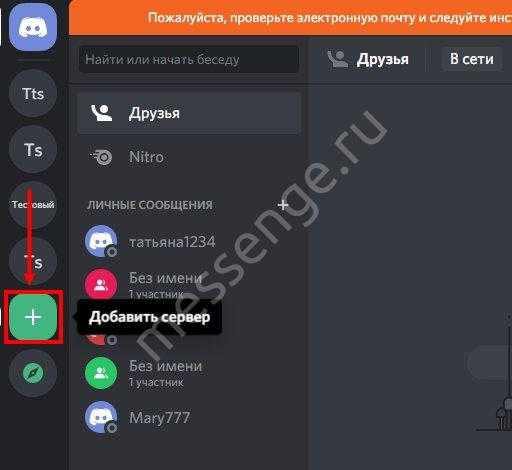
- Откроется окно создания;
- Кликните по кнопке «Create me own», если хотите начать с нуля и сделаете собственный продукт;
- Можно воспользоваться шаблонами – к услугам пользователя несколько вариантов: «Gaming», «Clubs», «Local Community», «Artists and Creators», «Учебная группа» и «Друзья»;
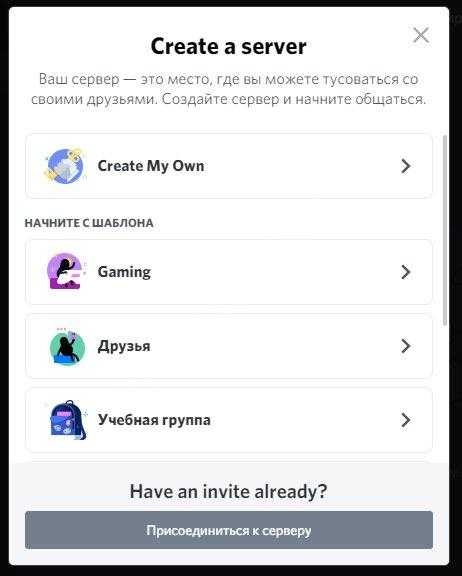
Не важно, какой вариант вы выбираете – дальнейшие шаги полностью совпадают в шаблонах и при самостоятельном создании;
Задайте имя в соответствующей строке;
Нажмите на иконку камеры, чтобы добавить аватарку;
Кликните по кнопке «Создать».
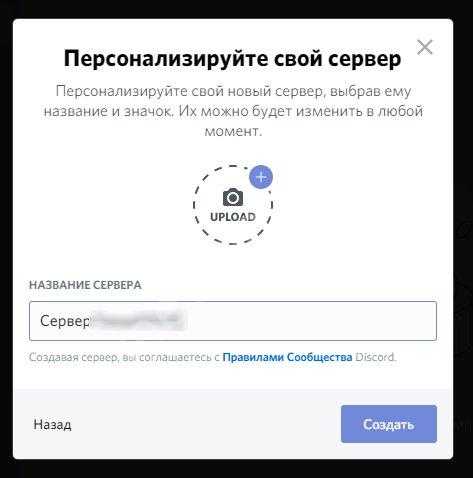
Добавление бота
Готово! Первый этап пройден – теперь можно разбираться, как добавить бота на сервер Discord. Если вы уже создали тематическую комнату, пропустите первый шаг и следуйте дальше – самое главное впереди.
- Найдите нужного помощника – через каталоги или официальные сайты ПО;
- Нажмите на кнопку установки (она есть по умолчанию);
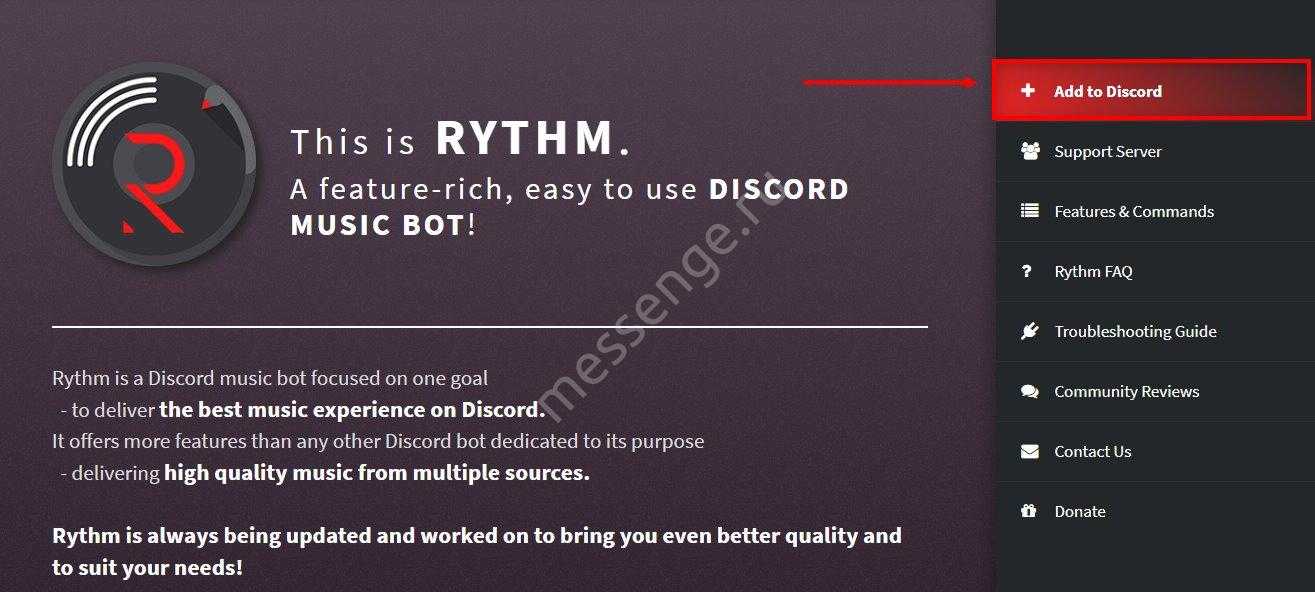
- Автоматически запустится новая вкладка в браузере – проверьте, под нужной ли учетной записью вы авторизованы;
- Если профиль другой, кликайте по значку «Это не вы?» и авторизуйтесь повторно под нужными данными;
- Выберите нужную комнату из выпадающего списка (автоматически будут показаны все доступные варианты, чтобы добавить бота в беседу Discord;
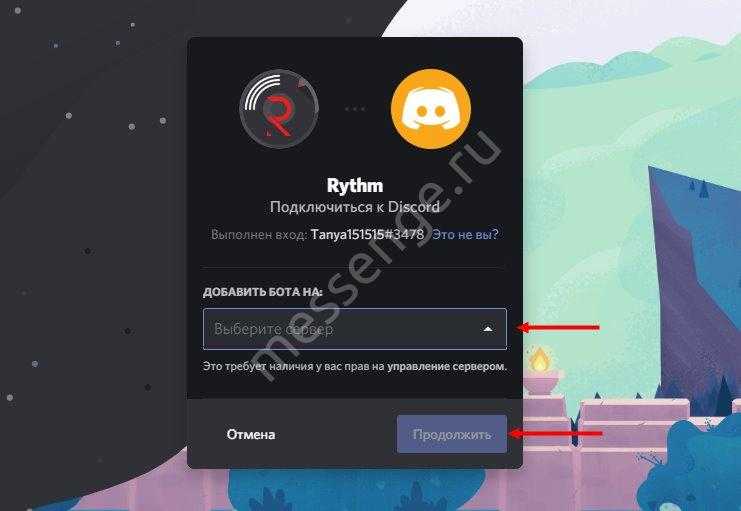
- Кликайте по значку продолжения;
- В новом окне подтвердите передачу роботу определенных полномочий – список разрешений меняется в зависимости от целей помощника;
- Нажмите на кнопку «Авторизовать».
Готово, вы смогли добавить бота в канал в Дискорде! Наслаждайтесь доступными возможностями – если откроете мессенджер, увидите установленного помощника. Он пришлет приветственное сообщение с описанием функций и команд.
Вы узнали, как добавить бота на сервер Дискорд – пора оценить на практике удобные инструменты для мессенджера. Вы найдете массу классных помощников, значительно упрощающих повседневную работу – они возьмут на себя ряд функций и сделают общение более приятным и удобным. Вперед!
Некоторые популярные боты Discord
Теперь, когда вы знаете, как добавлять ботов, каких ботов вам следует добавить? Что ж, только вы знаете, какую среду вы хотите, чтобы ваш сервер имел. Вот список некоторых из наиболее популярных ботов Discord и причины, по которым вы можете их добавить.
Данк Член отображает мемы и имеет множество других функций, связанных с мемами.
Блин — это базовый многофункциональный бот с функциями модерации и воспроизведения музыки.
Надеко играет в игры, предлагает азартные игры и имеет инструменты администрирования.
МедальБот позволяет вашим пользователям записывать клипы.
РикБот предлагает более 4500 пользовательских дек.
заводной — музыкальный бот, поддерживающий Spotify, YouTube и Soundcloud.
Ритм очень стабильный и полнофункциональный музыкальный бот.
Мантаро — это настраиваемый «забавный» бот.
Переводчик — это многоязычный бот, обеспечивающий мгновенный перевод между более чем 100 языками.
Как настроить и пользоваться ботом в Discord
Установка бота, описанная в предыдущем разделе, уже является достаточной процедурой, чтобы начать им пользоваться тут же, немедленно. То есть включать его или каким-то образом активировать не нужно. Однако без знания команд, необходимых для полноценного использования возможностей расширения, не обойтись. Потребуется также выполнение первоначальных настроек.
Что касается настройки, то правильно написанный бот после установки на сервер Discord должен выслать сообщение, в котором и будут присутствовать подробные инструкции, как выполнить настройки и как управлять ботом с помощью команд. Чаще всего в сообщении просто приводится синтаксис команды, введя которую, вы получите список всех других доступных команд.
Инструкция дублируется также на сайте discordbots.org, если вы устанавливали бот именно оттуда.
ВНИМАНИЕ. Подавляющее большинство ботов имеют англоязычный интерфейс, боты на русском – явление пока что редкое. Так что вам стоит подтянуть свой английский, поверьте, он вам пригодится и в других жизненных ситуациях
В крайнем случае придётся воспользоваться переводчиком.
Так что вам стоит подтянуть свой английский, поверьте, он вам пригодится и в других жизненных ситуациях. В крайнем случае придётся воспользоваться переводчиком.
Подробности
По крайней мере, требуется знать хоть что-нибудь о тех ботах, которые могут быть полезны. Как правило, это роботы-модераторы, музыкальные боты и прочее. Они способны развлекать посетителей сервера и выполнять некоторые другие действия.
На официальном сайте мессенджера имеется специальный раздел со списком уже готовых ботов с различным функционалом, которые пользователь легко может установить на свой сервер. Делается это очень просто и чуть позже мы поговорим об этом.
Но имеется также возможность создать собственного робота с нуля. Это довольно сложно, но зато у него будет такой функционал, который требуется именно вам. О том, как создать бота в Дискорде мы тоже поговорим. Но сначала о другом.
Добавление
В самом процессе добавления нет ничего сложного. Трудности начнутся, когда придется настраивать сей искусственный интеллект. Но об этом мы поговорим чуть позже. Не будем забегать вперед. Ибо все нужно делать по порядку.
А пока расскажем о том, как добавить музыкального бота в Дискорд. Для этого нам потребуется всего лишь какой-нибудь браузер и установленный Discord на ПК с запущенным сервером пользователя. Все остальное делаем при помощи вот такой инструкции.
Вот и вся установка. В приложении Discord появится сообщение о том, что Jockie Music уже на сервере. Но пока вы его не настроите, он работать не будет. Поэтому придется переходить к следующей главе, в которой будет подробно рассказано о настройке.
Настройка
Для начала нам нужно заставить робота работать. Для настройки и работы существуют специальные команды для бота в Дискорде. Обычно они есть в описании самого робота. С ними можно ознакомиться еще на этапе приглашения.
С помощью этих же команд осуществляется настройка автоматического помощника. Так как мы установили музыкального робота, то рассмотрим процесс его наладку. Для этого нужно сделать вот что.
- Запускаем мессенджер и заходим на свой сервер.
- Далее кликаем в окно чата пишем сообщение m!help. Данная команда откроет страницу помощи.
- Теперь изучаем команды в списке и запоминаем их. Вводить их нужно будет вовсе не в этом диалоге.
- Далее переходим в основной канал сервера. Нам нужно заставить бота играть что-нибудь. Для этого вводим m!play <имя песни>.В таких скобках нужно будет ввести полное название трека. Робот найдет нужную композицию на YouTube или другом сервисе и воспроизведет ее.
- Команда m!lyrics покажет текст проигрываемой песни.
- Для воспроизведения заранее созданного плейлиста нужно ввести m!autoplay.
Теперь вы все знаете о том, как настроить бота в Дискорде. На примере музыкального робота можно осуществить наладку и для других. Полный список команд можно посмотреть в меню «help». Но придется напрячь знание английского.
Создание
А вот это очень сложная тема, в которой просто так не разобраться. Дело в том, что в самом мессенджере это сделать невозможно. Но как создать бота в Дискорде? Для этого существуют специальные программы, которые позволяют это сделать.
Но даже со специализированными приложениями нужно уметь работать. Для создания таких автоматизированных помощников нужно хоть немного ориентироваться в кодинге и иметь представление об основах программирования.
Для правильного создания робота придется вручную прописывать код. Это довольно трудно. Есть, конечно, всякие «визуальные студии», но чего-нибудь действительно стоящего там создать невозможно.
Создание основных файлов
Как я указал в начале статьи, мы будем использовать NodeJS для запуска бота. Дополнительно нам потребуются две библиотеки:
- discord.js (основная библиотека для работы бота);
- dotenv (будет использоваться для конфигурационного файла).
Создадим рабочую директорию проекта и файл package.json. В моем случае рабочая директория располагается в директории /home, но вы можете выбрать любую другую на свое усмотрение.
mkdir /home/my-discord-bot cd /home/my-discord-bot touch package.json
Примерный вид файла:
{
"name": "my-discord-bot",
"version": "1.0.0",
"description": "My discord bot",
"author": "Me <example@example.com>",
"main": "app.js",
"keywords": ,
"dependencies": {
"discord.js": "^12.1.1",
"dotenv": "^8.2.0"
}
}
В нем мы указали имя будущего пакета (name), версию (version), описание (description), автора (author), основной файл (app.js) и список зависимостей (dependencies).
Запустим npm install и убедимся, что создался файл package-lock.json, который потом также будет скопирован в контейнер.
Теперь создадим файл самого бота app.js и запишем в него следующий код:
// Загрузка библиотек и конфигурационного файла
require('dotenv').config();
const Discord = require('discord.js');
const bot = new Discord.Client();
const token = process.env.token;
const prefix = process.env.prefix;
bot.login(token);
// Запуск бота
bot.on('ready', () => {
console.info(`Logged in as ${bot.user.tag}!`);
console.info(`Current prefix: ${prefix}`);
});
// Команда для приветственного сообщения
bot.on('message', message => {
if (message.content === `${prefix}hello`) {
console.log(message.content, message.author);
message.channel.send('hello!');
}
});
// Команда для вывода количества участников сервера
bot.on('message', message => {
if (message.content === `${prefix}server`) {
console.log(message.content, message.author);
message.channel.send(`Сообщество: ${message.guild.name}\nУчастников: ${message.guild.memberCount}`);
}
});
Учитывая, что здесь используется конфигурационный файл, создадим в рабочей директории .env и запишем в него:
token=tokenbot prefix="!"
Вместо “tokenbot” подставляется token бота, который был сохранен в начале статьи, а в качестве prefix указывается символ, после которого будут вводиться команды. Я выбрал в качестве префикса “!”, но вы можете выбрать другой удобный символ, если только он не используется самим Discord, как например “@” или “/”.
Способ 3: Добавление личного бота
В завершение статьи поговорим о том, как добавить личного пользователя-бота, который еще ни разу не использовался на серверах в Дискорде. Это будет полезно всем новичкам в плане разработки подобных решений и тем, кто только получил код, отредактировал его и желает интегрировать с программой. Для этого создатели предоставляют специальное средство управления API, о котором и пойдет речь далее.
Шаг 1: Создание нового приложения
На сайте Discord есть отдельный раздел для разработчиков, где каждый может взаимодействовать с API, добавлять свои приложения и, соответственно, заниматься управлением ботами, если они являются авторскими и необходимы для использования на сервере. Первый шаг всей процедуры — создание нового приложения, куда в дальнейшем и будет прикреплен бот.
- Перейдите на главную страницу сайта и нажмите кнопку «Открыть Discord» для отображения окна авторизации в веб-версии.
- Выполните вход в свою учетную запись, после чего можете закрыть вкладку.
- Введите имя для приложения, ознакомьтесь с основной информацией и подтвердите создание.
Шаг 2: Создание пользователя-бота
Открываются основные настройки добавленного приложения, но сейчас вам нужен только раздел, посвященный боту. Именно его и будем использовать для создания нового пользователя, чтобы в будущем добавить его на сервер.
- На панели приложения слева выберите раздел «Bot».
- Появится страница создания, где вам необходимо щелкнуть по «Add bot».
- При отображении сообщения о добавлении подтвердите его.
- Вы будете уведомлены об успешно выполненной операции
- Сразу же сделайте его публичным, если хотите, чтобы каждый пользователь мог добавлять его на свой сервер.
- Кликните по кнопке «Click to Reveal Token» для отображения уникального токена данного бота. Учитывайте, что он является секретным и никому нельзя его показывать.
- Скопируйте его и используйте его в своих целях для интеграции с программным кодом.
Шаг 3: Авторизация бота на сервере
Завершающий этап настройки пользователя-бота — авторизация его на сервере. Для этого генерируется специальная ссылка, но предварительно придется установить несколько важных параметров, зависящих от тематики созданного бота.
- На странице с приложениями выберите то, в котором создали бота.
- Перейдите к разделу «OAuth2».
- В списке области применения отметьте галочкой пункт «bot».
- Ниже находится перечень всех доступных разрешений для бота. Указывайте только те, которые ему действительно нужны, или сразу предоставьте права администратора.
- Скопируйте полученную ссылку и вставьте ее в адресную строку браузера.
- После перехода по ней появится информация об авторизации бота, где вам нужно указать сервер для добавления.
- Подтвердите разрешения и завершите авторизацию.
- Обязательно подтвердите капчу, чтобы ответ отправился на сервер.
- Получите уведомление об успешной авторизации и закройте текущую вкладку.
- Перейдите на сервер в Дискорде и убедитесь, что бот отображается в списке участников.
Помогла ли Вам статья?
Нет
Как добавить бота в Discord
Discord довольно удобный инструмент для общения, имеющий массу встроенных функций. Но с помощью ботов его возможности получится расширить ещё больше. Как и на других платформах, боты позволяют автоматизировать рутину, упрощают те или иные действия, дополняют систему новыми фишками, например модерацией чатов, поиском гифок или проигрыванием музыки.
Чтобы добавить бота в Discord, нужно обладать соответствующими правами на сервере. Обычные участники не могут пригласить бота — действие доступно только администраторам и владельцу сервера. Вот как это делается.
Как добавить бота в Discord
Мы рассматриваем процесс на примере веб‑версии Discord. Но все действия в мобильном и настольном приложении будут аналогичными, поскольку интерфейс в них ничем не различается.
Сначала найдите нужного бота. Для этого можно воспользоваться обычным поисковиком, подсмотреть на других серверах или изучить специальные каталоги ботов для Discord. Вот некоторые из них:
В каталогах поищите бота встроенным поиском по ключевым функциям, например music, или названию, если знаете его. Можно воспользоваться категориями или сортировкой.
Откройте страницу бота и нажмите кнопку Invite, чтобы добавить его на свой сервер.
Выберите, на какой именно сервер нужно пригласить бота (если у вас их несколько), и нажмите «Продолжить».
Просмотрите список необходимых разрешений для бота и кликните «Авторизовать».
Подтвердите, что вы не робот, пройдя капчу.
Бот появится на вашем сервере, о чём будет сообщено в общем канале.
Для взаимодействия с ботом, как правило, используются команды. Их можно вводить через символ и печать самостоятельно либо выбирать из всплывающих подсказок. Для примера запустим воспроизведение в нашем музыкальном боте командой /play.
После её введения бот сразу включит музыку в одном из голосовых каналов. Управлять воспроизведением можно также с помощью команд.
Как настроить бота на сервере Discord
Конфигурация параметров бота и его поведения осуществляется через настройки. Для этого перейдите на сервер и сделайте правый клик по боту в списке участников.
Пролистайте меню вниз и выберите «Управление интеграцией».
Здесь можно назначить роли и указать, какие из каналов на сервере доступны боту, а также выбрать другие настройки.
Как удалить бота с сервера Discord
Если бот не подошёл вам, стал неактуальным для сервера либо вы нашли ему более удобную замену, его можно удалить. Для этого перейдите на свой сервер и включите отображение списка участников, если он скрыт.
Найдите бота по соответствующему бейджику и кликните правой клавишей мыши по его имени.
Нажмите «Выгнать» в контекстном меню.
Подтвердите удаление, ещё раз нажав «Выгнать». Объяснять причину вашего решения необязательно.
Где брать ботов для Discord
Добавить бота в Discord относительно просто. В мире Discord тысячи ботов с разным набором функций. Некоторые бесплатные, другие платные. Третьи — это начальные настройки бота, которые вам нужно настроить самостоятельно.
Узнав о преимуществах этих автосекретарей, многие пользователи задумываются о том, где и именно их получить. Существуют различные сайты, на которых скачиваются популярные и инновационные боты. Порталы предоставляют платные или бесплатные услуги. Но даже если сервис бесплатный, не стоит думать, что боты плохие. Новаторские решения найти сложно, но есть популярные боты. Качество и безопасность проверены сервисными специалистами.
Разработчики создали список доверенных сайтов, на которых можно безопасно скачивать ботов для Discord. Веб-сайты:
себя. Это крупнейший портал для пользователей мессенджера Discord. Пользователям доступны несколько функций. Могут добавлять и продвигать сервера, знают интересы. Но сайт позиционирует себя как платформу, где каждый найдет себе сообщества по своему вкусу. На портале Discord.me представлено более тридцати категорий серверов разного направления. Есть искусство, аниме, военные, любители животных, энтузиасты здоровья и другие. Специальный переключатель NSFW поможет отслеживать активность серверов и отключать их по ранее установленному запросу.
орг. Также большое сообщество пользователей Discord
Но он технически сфокусирован, с минимальным вниманием к общению и знаниям. Сайт ориентирован на предоставление пользователям большого количества ботов
В ассортименте есть квалифицированные автоматизированные помощники, несколько раз проверенные и пока не оцененные. У сайта есть собственный IP. Пользователи могут создавать ботов самостоятельно, используя разные языки программирования. Эксперты советуют молодым разработчикам ботов заглянуть сюда, чтобы ознакомиться с примерами, программным кодом и, если да, обратиться за советом к опытным программистам.
орг. Сайт с интересным интерфейсом и структурой. Не существует огромного количества роботов на любой вкус и выполняющих различные функции. Bastion сосредоточился на универсальном роботе. Он уже может делать все, что может понадобиться серверу. Но постоянные дополнения делают его мощнее.
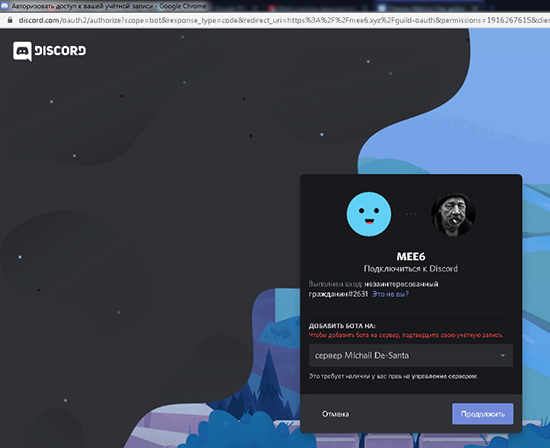
Музыкальные боты для Discord
Ayana. Аяна это виртуальный помощник. На её аватарке изображена анимешная девушка. Аяну скачали уже около 600 тысяч человек на собственные сервера. Ayana обладает качественным воспроизведением музыки с различных популярных платформ(YouTube, Twitch, плейлисты и другие). Помимо этого, у помощника есть и система модерации, которая сможет развеселить пользователей. Плюс этого робота в том, что он мультиязычный.
Dyno. Кроме того, что Дино проигрывает музыку, у него есть еще ряд полезных функций: модерация, антиспам, управление ролями, пользовательские команды и другие. Благодаря Dyno, пользователь может на время забыть про управление сервером, так как мощный помощник будет делать это за него. По статистике, бот Дино используется более чем на 1500000 серверах по всему миру.
Fredboat. Мощный бот способный транслировать музыку с различных популярных платформ(YouTube, Soundcloud, Bandcamp, Twitch и других). Он позволяет создавать собственные плейлисты и проигрывать треки один за другим без ручного переключения. Fredboat пользуется большой популярностью за свой сверхлёгкий поиск. Не нужно искать прямые ссылки с платформ. Достаточно просто ввести в поиск название желаемого трека и помощник сам предоставит 5 вариантов с различных источников. Стоит отметить, что Freadboat имеет открытый код, а это значит, что он постоянно улучшается пользователями.
Rythm. Один из самых лучших помощников для Discord, который поддерживает потоковое воспроизведение музыки сразу из нескольких платформ. Главной особенностью Rythm является то, что он самостоятельно берет треки из плейлистов и формирует из них список, когда он становится пустым. Он имеет поиск треков по названию, выдавая несколько результатов из «Ютуба» с наиболее подходящим заголовком по запросу. Rythm имеет очень простые команды, которые будут понятны любому пользователю. Помимо этого, он способен выдавать тексты воспроизводимых песен, а также автоматически обновляться. Пользователю не нужно самостоятельно устанавливать обновления для бота. Стоит отметить, что отличную работоспособность бот показывает только на голосовых каналах. Rythm используют около 900 тысяч серверов по всему миру.
Kyoko. Открытый и мощный помощник, который имеет ряд полезных функций: модерация, качественное воспроизведение музыки без музыкальных лагов, настраивание профилей, интуитивная панель инструментов, система доната и режим караоке. Он поддерживает проигрывание плейлистов, музыки с Ютуб, Саундклауд, Твитч, и НикоНико.
LewdBot. Универсальный робот, который постоянно улучшается и автоматически обновляется. Он имеет собственные интерактивные настройки, поддерживает проигрывание музыки, поиск R34, может кикать или банить пользователей, а также вести журналы сервера. LewdBot использует воспроизведение с плейлистов, YouTube и Soundcloud. Проигрывает музыку качественно и без музыкальных лагов. Использует понятные и простые команды для работы.
Mee6. Это комплексное решение для модерирования, оформления сервера и организации администрирования. Он имеет понятную и тонкую настройку и крупный функционал. Особенности помощника:
- Опции организованы в виде плагинов, которые можно включать или отключать.
- Удобный интерфейс.
- Конструктор создания собственных необходимых команд.
- Поддержка популярных платформ для воспроизведения песен(Twitch, YouTube, Reddit).
- Автоматическое управление ролями на сервере.
- Практически весь функционал робота бесплатный.
- Наличие платных функций, которые выделят сервер среди других.
- Большое количество пользователей.
Правильная настройка Mee6 поможет исключить любые нарушения участников сервера навсегда.
Phoenix. Данный бот завоевал огромную популярность среди серверов Discord. Феникс, один из немногих ботов, который предлагает администратору классификацию функциональных возможностей. Он воспроизводит треки с Youtube и других популярных платформ. Имеет плейлисты, сам формирует очередь треков. При помощи команд можно пропустить играющую мелодию, а также поставить песню на паузу. Phoenix очень прост в использовании, помимо музыки у него нет никаких других функциональных особенностей. Его удобно устанавливать и синхронизировать с другими помощниками.
Vexera. Качественный музыкальный помощник, который имеет модерацию. Он способен развеселить пользователей сервера, благодаря своим мемам, которые ежедневно обновляются. Vexera может воспроизводить музыку из Twitch, Youtube, Mixer, Soundcloud и плейлистов.
Как добавить готового бота в Discord
Если вы обладаете навыками программирования, создание собственного бота может оказаться довольно увлекательным занятием. Но поскольку большинство пользователей весьма далеки от программирования, этот путь не для них. Тем более, что вряд ли имеет смысл создавать то, что уже имеется в готовом виде, причём в избытке.
Главное условие для добавления бота на сервер Discord – найти сайт с хорошей коллекцией ботов. Таких сегодня существует немало, в качестве примера можно привести достаточно популярный ресурс – https://top.gg/
Сама процедура установки не отличается повышенной сложностью:
- заходим на указанный сайт;
- если ищем конкретный бот, вводим его название в поисковой консоли;
- можно пойти по второму пути, используя навигационное меню, в котором все боты разбиты по категориям: самые популярные, музыкального направления, добавленные недавно, отсортированные по тегам;
- если выбор уже сделан, можно переходить непосредственно к установке. Для этого прямо на сайте необходимо кликнуть по кнопке «Invite» (пригласить);
- а можно перейти на страницу бота – там будет больше информации о его возможностях и функционале, и нажать по такой же кнопке там;
- чтобы установить бота на Discord, в открывшемся конфигурационном окне необходимо выбрать сервер, на котором установлен чат, и выставить те права, которые вы ему делегируете, когда он будет установлен на сервер и начнёт работать;
- после ввода и выставления базовых настроек понравившегося бота можно переходить к завершающему этапу – нажать кнопку «Авторизовать»;
- после этого останется пройти стандартную проверку на робота. Не улыбайтесь, вдруг бота намеревается использовать другой бот? В последнем случае попахивает войной машин.
Как видим, подключение бота – дело нехитрое. Не сложнее, чем инсталляция программ. Напоследок отметим, что самой востребованной категорией на сегодня считаются надстройки, позволяющие проигрывать музыку. Мы рекомендуем поставить музыкального бота Rhythm, который в сообществе Discord пользуется заслуженной репутацией одного из лучших. В числе достоинств дополнения к чату – потоковое проигрывание аудиотреков, причем из разных источников. Поддерживаются сервисы Soundcloud, Twitch, можно слушать музыку непосредственно из YouTube.
Фишкой бота Rhythm является уникальная способность извлекать отдельные треки из плейлистов и самостоятельно в автоматическом режиме формировать новый список, как только старый окажется пустым. Добавление песен осуществляется разными способами. Например, указанием прямой ссылки на источник воспроизведения. А можно воспользоваться поиском, и тогда вам нужно будет выбрать нужную песню из списка, составленного из наиболее полно коррелирующих с вашим запросом.
Список команд для работы с ботом небольшой, а их синтаксис несложен, так что вы вряд ли испытаете затруднения при использовании этих директив даже на начальном этапе эксплуатации бота.
Ещё одной «фишкой» Rhythm можно назвать способность показывать пользователю текст воспроизводимой в данный момент песни, что оценят любители подпевать. При желании можно попытаться отыскать текст любой песни, лишь бы вы знали полное правильное название и исполнителя.
Напоследок отметим, что бот предлагает администраторам серверов обширный перечень настроек, оптимизирующих его работу. Все они доступны на модульной панели. Ознакомиться со списком основных команд, предназначенных для управления приложением, можно на официальном сайте Rhythm.
СОВЕТ. Бот разрабатывался для работы преимущественно в голосовых каналах. Если вам нужно иметь расширение с такими же функциями для текстового канала, нужно искать другого бота.
Как научить бота в Дискорде подбадривать пользователей
Напишем функцию, благодаря которой бот будет отвечать позитивными постами пользователям, которые пишут сообщения с грустными ключевыми словами.
В первую очередь пропишек список Python, содержащий слова-триггеры.
После создания переменной client добавляем код:
sad_words =
Слова можно менять, в том числе на русскоязычные.
Следом добавляем набор реплик, которыми бот будет отвечать загрустившим пользователям.
После списка sad_words добавляем еще один:
starter_encouragements = [ «Cheer up!», «Hang in there.», «You are a great person / bot!»]
Опять-таки, можно менять фразы на свое усмотрение – это всего лишь пример.
Основные возможности
FredBoat является бесплатным музыкально ориентированным приложением с множеством функций. Главная фишка бота – легкость настройки. Фреду можно перепоручить подключение к хостингам с аудиконтентом. Помощник блестяще справится, найдет и загрузит нужный.
Шустрый виртуальный диджей пробежится по ресурсам, начиная с привычного Ютуба и заканчивая Твичем. Бот не пропустит Soundcloud, Bandcamp, Vimeo, Mixer, любые ссылки на аудиотреки. Работает не только с сохраненными файлами, но и со стримами, транслируя музыку напрямую.
Искать нужные песни легко: нужно просто вбить в строку поиска название. Дальше FredBoat сам подключится к облачным хранилищам. Вовсе не обязательно загружать треки, вводить прямые ссылки. Бот разберется с файлами без помощи человека, отсортирует и подаст в готовом виде пользователям. Допускается проигрывание в случайном порядке, микс, повтор заданного трека (всего списка воспроизведения).
FredBoat одинаково эффективно справляется с музыкой как на небольших серверах, так и крупных. Модерация боту тоже по плечу. Нежелательные гости, тролли будут вычислены и нейтрализованы. Базовая версия бота бесплатна. Для тех, кто хочет получить доступ к дополнительным функциям, существует платная подписка.
Стоит она немного, 2 доллара ежемесячно. За эти деньги пользователь станет участником сообщества почитателей, спонсоров бота FredBoat Hangout. Заодно ему представится возможность формировать собственные плейлисты на Spotify.
























